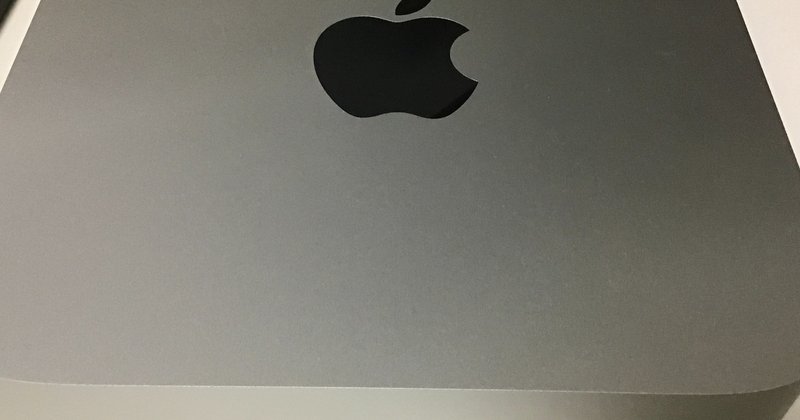
M1搭載Mac miniを購入した話
11月に発表・発売されたAppleの新製品のMacが話題です。私自身はMac miniを使い続けていますので、今回も新Mac miniを購入しました。2014年モデル・2018年モデルと続けてメモリ16GBにしていましたが、今回はいわゆる「吊るし」の標準構成でメモリ8GB・SSD256GBの最低スペックです。
各種レビューはたくさんあるので開封の様子とかはもはや不要ですが、電源ケーブルは黒のままなんですね。今回のMac miniは2014年以前のモデル同様にシルバーになりましたが、ケーブルは白には戻らず、2018年モデル同様の黒いケーブルでした。
私個人は動画編集、写真編集など全くしないので、画像処理に長けたM1チップ搭載Macをすぐに買う必要性など無いと言えば無いのですが、そこはロマンです。ITガジェット好きのロマンは購入動機になり得ます。
デュアルモニタでChrome・Excelを使うとどうなるか不安でしたが、そもそもそういったレビューも確認出来なかったので、自分で買ってみて試すしかありませんでした。ダメならダメで、Appleからの直購入なら返品できますし。
とりあえず電源オン。久し振りのジャーン音です。
今回は既に使用しているMacから設定なども引き継がず、新規で設定します。この作業も久し振りです。
起動すると多少はやっぱり操作感が違いますね。これはM1チップだからということではなく、Big Surだからということですが。メニューバーの表示がiOSよりになっているのは知っていましたが、なかなか慣れません。とりあえず、Big Surのマイナーアップデートがあるようなのでまずはそっちを先にインストールすることにします。
しかしそのアップデートの準備に時間が結構かかります。残り約10分の表示になってからが長い。5分になってからも長い。アップデートの残り時間表示が当てにならないのはMacのあるあるですが、かといってWindowsUpdateのパーセント表示も、進行具合が正確でも残り時間は結局不明なのでどっちもどっちですね。
ともかく、Macの設定を引き継がなかったため、普段の使い方を一から設定していくのが結構面倒です。。三本指ドラッグでのウインドウ移動が出来ないため検索します。アクセシビリティのポインタコントロールからとかもう覚えていません。検索は偉大です。
4Kモニタだと小さく表示されるマウスポインタを大きくする設定もアクセシビリティのディスプレイから変更です。
一応はシステム環境設定から全部変更できるとはいえ、マウスカーソルやトラックパッドの設定がマウスやトラックパッドの設定だけで完結出来ないのは不便ですね。Windows10の設定とコントロールパネルの並立がややこしいと言われますが、Macよりはマシに思えます。
少し使った感じでは、キビキビは確かにしています。自宅の通信回線がnuro光のため、有線でも無線でも高速なので、ウェブブラウズの際に時間がかかるのはサイト自体が重いのだろうなということが想像がつきます。前のMac miniや他のデバイスだと、ウェブページの表示が遅いのが、通信の問題かデバイスの性能かサイトの重さか分からなかったですが、これで重いページはサイト作成に問題があることがよく分かります。
デュアルモニターについては問題ないように見えるけれど、HDMIでつないでいるフルHDの方が、微妙に色が変化するというか、チラつくように見えます。そのものズバリの不具合報告は上がっていないようですが、デュアルモニタについてはM1チップ単体の問題なのか、AppleSiliconそのものの問題なのか、単にM1とBig Surの仕上がりが未熟なだけなのかは分かりませんが、アップデートで解消すると良いんですがね。
ちなみに、Rosetta2経由での起動させて、
・AppCleaner
・ATOK
・Clipy
・Dropbox
・Excel
・LINE
・Logicool G Hub
・Slack
・Word
・Zoom
これらのアプリケーションは問題無く動作しました。ATOKは心配だったのですが今のところ一度も落ちていません。
ちなみに、iriun 4k webcamという、スマホのカメラをMac上のウェブカメラとして使えるアプリがあるのですが、こちらも認識されて使えます。ただし、GoogleChromeのUniversal版ではそもそも認識されず、Intel版のGoogleChromeで動きました。Zoomのような専用アプリで使うならともかく、GoogleChromeで使う人は注意ですね。
私の使い方だとやはり8GBメモリでは結構スワップファイルが出来てしまいます。16GBのIntelMacよりもスワップが大きくなるのは当たり前ですが、SSDもチップ内に入っていますので高速で動作していて、スワップが多くても気になりません。
動画編集で重い負荷をかけたら違いに気付くのかも知れませんが、どっちかというとデュアルモニタの負荷が多いのなら関係ないですね。
Rosetta2経由での起動ではなく、AppleSilicon対応のユニバーサルアプリが増えてくれば、メモリ消費量やスワップも減るかも知れません。おそらく大半の利用者にとっては8GBで十分でしょう。16GBじゃないとダメという使い方をしている人は、そもそも他の部分(ストレージ量とかマルチコア性能とか)で物足りないはずです。
メモリスワップの多さにやっぱり気が付いて、それにに耐えきれなくなったら、来年のM1後継チップが搭載されたMacにまた乗り換えるか、16GBのMac miniを買い直すかどちらかになるでしょうね。とりあえず、個人利用ならあとはプリンタさえ動けばほぼ問題無いはずです。
あとは、省電力性能ですが、デスクトップのMac miniだとバッテリ持ちは分かりませんが、ファンが回る音は聞こえません。こないだDAZNでの試合観戦を、フルHDの方のディスプレイで4時間流していると、筐体がほんのり温かくなりました。
Mac miniがデスクトップパソコンの売り上げランクで1位になったというニュースもありましたが、この性能とこの価格ならさもありなんというか、そもそもデスクトップパソコン自体買う人が少ないということもあるでしょうけれど。
AppleSiliconはまだ始まったばかりですが、ローエンドモデルに採用されたこのM1チップだけでも高性能さを見せつけました。メモリやストレージをもっと積めてさらに高性能な後継チップはおそらく来年出てくるでしょうけれど、Mac ProやiMacでどんな新製品が出てくるか楽しみですね。
この記事が気に入ったらサポートをしてみませんか?
